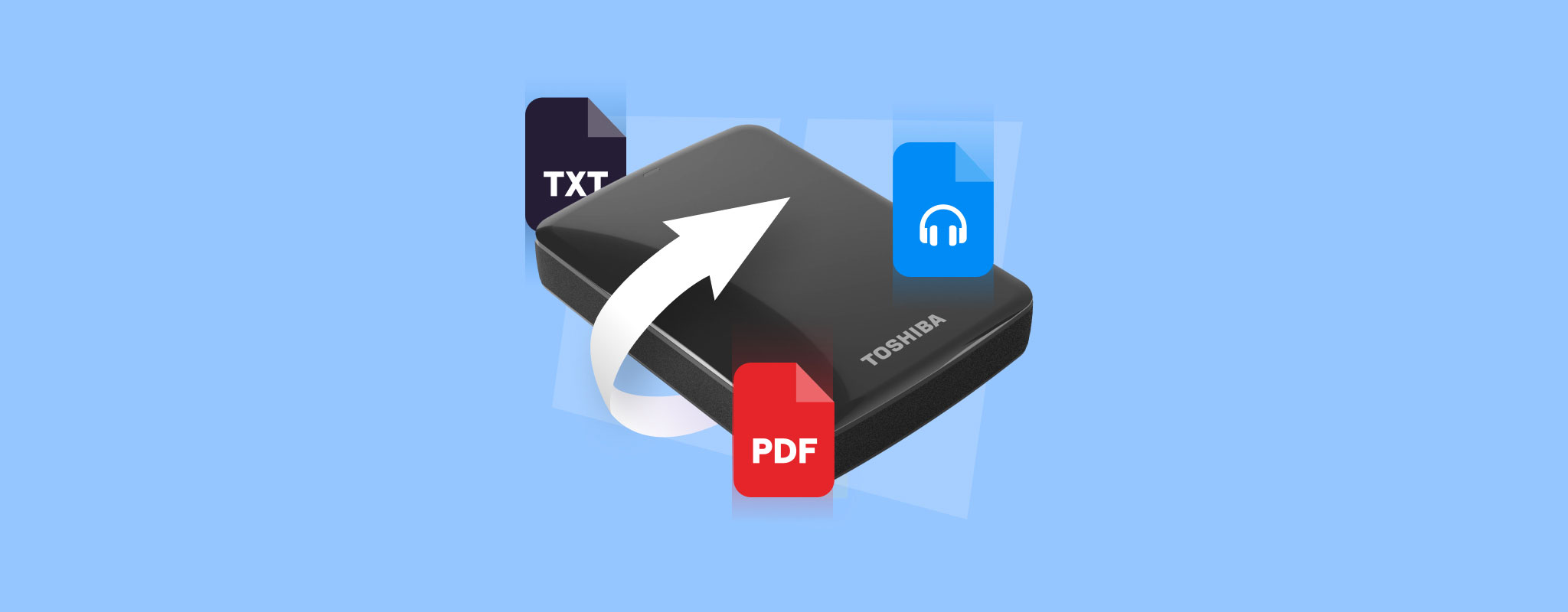 Toshiba est l’une des plus anciennes entreprises d’électronique au Japon, offrant une large gamme de produits industriels et grand public. Ils se sont également fait un nom dans le domaine des disques durs, développant des dispositifs internes et externes. Bien que leurs disques soient devenus synonymes de fiabilité, ils ne sont pas exactement infaillibles contre la perte de données dans diverses situations.
Toshiba est l’une des plus anciennes entreprises d’électronique au Japon, offrant une large gamme de produits industriels et grand public. Ils se sont également fait un nom dans le domaine des disques durs, développant des dispositifs internes et externes. Bien que leurs disques soient devenus synonymes de fiabilité, ils ne sont pas exactement infaillibles contre la perte de données dans diverses situations.
Dans ce guide, nous vous aiderons à déterminer si les fichiers de votre appareil peuvent effectivement être récupérés ou non. Nous vous aiderons également à récupérer des fichiers de disques durs Toshiba de la manière la plus efficace possible.
Table des matières
Pouvez-vous récupérer des fichiers sur un disque dur externe Toshiba
La cause de la perte de données sur votre disque dur externe Toshiba influence directement la possibilité de récupération ou non des fichiers perdus. Voici une liste de certains des scénarios de perte de données les plus courants, ainsi que la probabilité de récupération de fichiers. Gardez à l’esprit que l’utilisation de logiciels de récupération de données pour récupérer des fichiers perdus dépend principalement du fait que le périphérique apparaisse dans l’outil Gestion des disques Windows avec la capacité de disque correcte.
| Scénario de perte de données | Récupérabilité |
| 🧹 Suppression Accidentelle de Fichiers | Vous pouvez récupérer des fichiers supprimés à partir d’un disque dur externe Toshiba grâce à un logiciel de récupération de données efficace, à condition que les fichiers sur l’appareil n’aient pas encore été écrasés. |
| 📝 Formatage Prématuré du Disque | Comme avec la plupart des dispositifs de stockage, les disques externes Toshiba peuvent être formatés en utilisant une méthode « Rapide » ou « Complète ». Les formatages « Rapides » effacent toutes les données du disque tout en établissant un nouveau système de fichiers. Les fichiers effacés, cependant, restent sur le disque jusqu’à ce qu’ils soient écrasés et peuvent être récupérés à l’aide d’un programme de récupération de données. |
| 📂 Corruption de Fichiers ou du Disque | Les fichiers corrompus peuvent parfois être réparés en utilisant certains outils, mais la plupart du temps, ils ne peuvent être récupérés que si vous avez une sauvegarde en place. En ce qui concerne un disque dur externe Toshiba corrompu, Windows peut vous demander de formater l’appareil avant utilisation, ce qui vous ferait perdre toutes vos données. Certains programmes de récupération de données de premier ordre – comme Disk Drill – sont capables de récupérer des fichiers à partir de disques durs externes corrompus sans avoir besoin de formater. |
| 🔄 Erreurs Lors du Transfert de Fichiers | Si vous rencontrez une erreur lors du transfert de fichiers vers ou depuis votre disque dur externe Toshiba, il y a une chance que les fichiers puissent être compromis dans le processus. Dans ces cas, il peut être possible de récupérer des données à partir de disques durs externes Toshiba via un programme de récupération de données. |
| 🔨 Dommages Physiques | Pour les disques durs externes Toshiba cassés résultant de dommages physiques, vous devez demander l’aide d’un spécialiste en récupération de données. |
Comment récupérer des données d’un disque dur portable Toshiba
Le moyen de bricolage le plus efficace pour récupérer des fichiers à partir de disques durs Toshiba est d’utiliser un programme de récupération de données haut de gamme. Disk Drill est considéré comme l’un des meilleurs logiciels de récupération de disque dur Toshiba, offrant des temps de balayage rapides, d’excellents taux de récupération et un ensemble de fonctionnalités utiles telles que :
- Compatibilité avec tous les principaux systèmes de fichiers, comme FAT32, exFAT, NTFS et APFS.
- Prise en charge d’une gamme de différents types de fichiers pour l’audio, la vidéo, les images, les archives et plus encore.
- Une fonctionnalité de sauvegarde byte-to-byte qui vous permet de créer une copie de votre disque dur externe Toshiba à partir de laquelle récupérer des données.
En plus de tout cela, Disk Drill dispose d’une version d’essai gratuite qui vous permet d’essayer toutes les fonctionnalités du logiciel tant que vous restez dans la limite de récupération de 500 Mo. Après cela, vous devrez investir dans le programme pour continuer à récupérer des fichiers. Voici comment récupérer des données à partir de disques durs portables Toshiba en utilisant Disk Drill :
Sauvegarder votre disque dur externe Toshiba
Pour éviter toute perte de données supplémentaire sur votre disque dur externe Toshiba, il est préférable de créer une sauvegarde du périphérique et de récupérer les fichiers à partir de celle-ci. Heureusement, Disk Drill dispose d’une fonctionnalité qui fait exactement cela.
Pour sauvegarder votre disque dur externe Toshiba, suivez simplement les étapes ci-dessous :
- Tout d’abord, rendez-vous sur le site Cleverfiles et télécharger le fichier d’installation de Disk Drill.
- Ensuite, exécutez le fichier téléchargé et installez le programme.
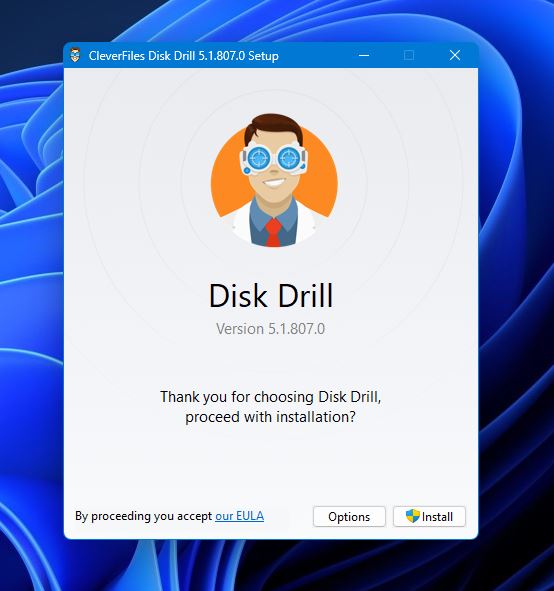
- Une fois installé, lancez Disk Drill et cliquez sur Drive Backup dans le panneau sur le côté gauche de la fenêtre. De là, sélectionnez votre disque externe Toshiba dans la liste des appareils disponibles et cliquez sur le bouton Byte-to-byte Backup en haut à droite.
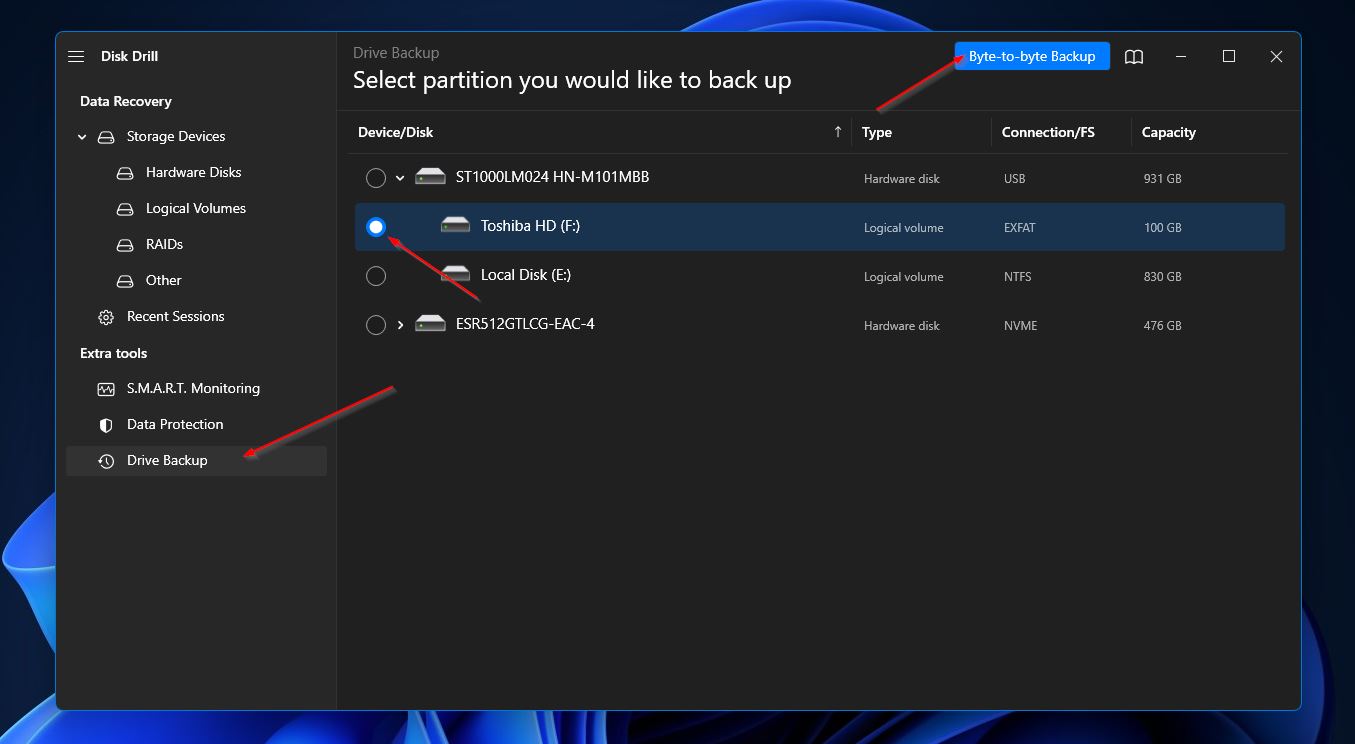
- En cliquant, une fenêtre contextuelle apparaîtra où vous pourrez décider des détails de la sauvegarde, y compris le nom de fichier, le type, le chemin, etc. Cliquez sur OK lorsque vous êtes prêt à commencer la création de la sauvegarde.
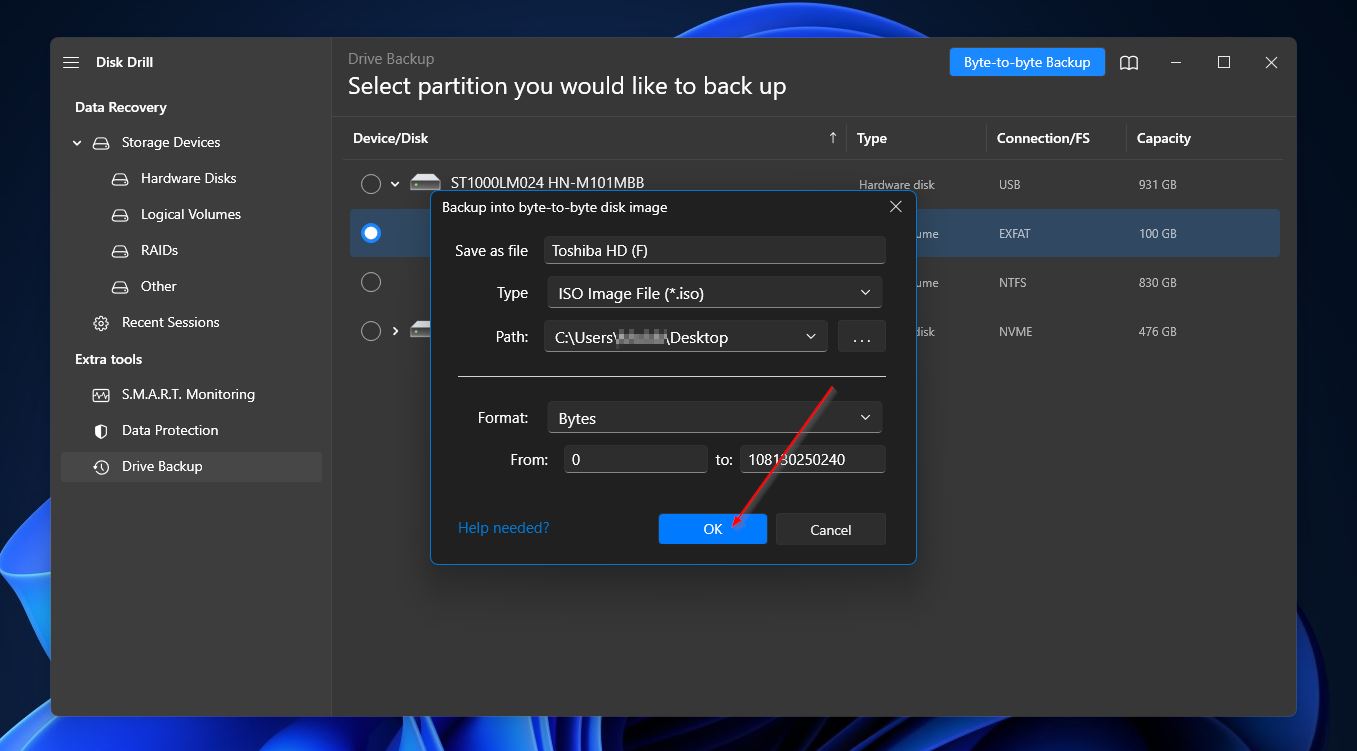
- Disk Drill commencera à créer la sauvegarde, et vous devriez recevoir un message de complétion une fois terminé.
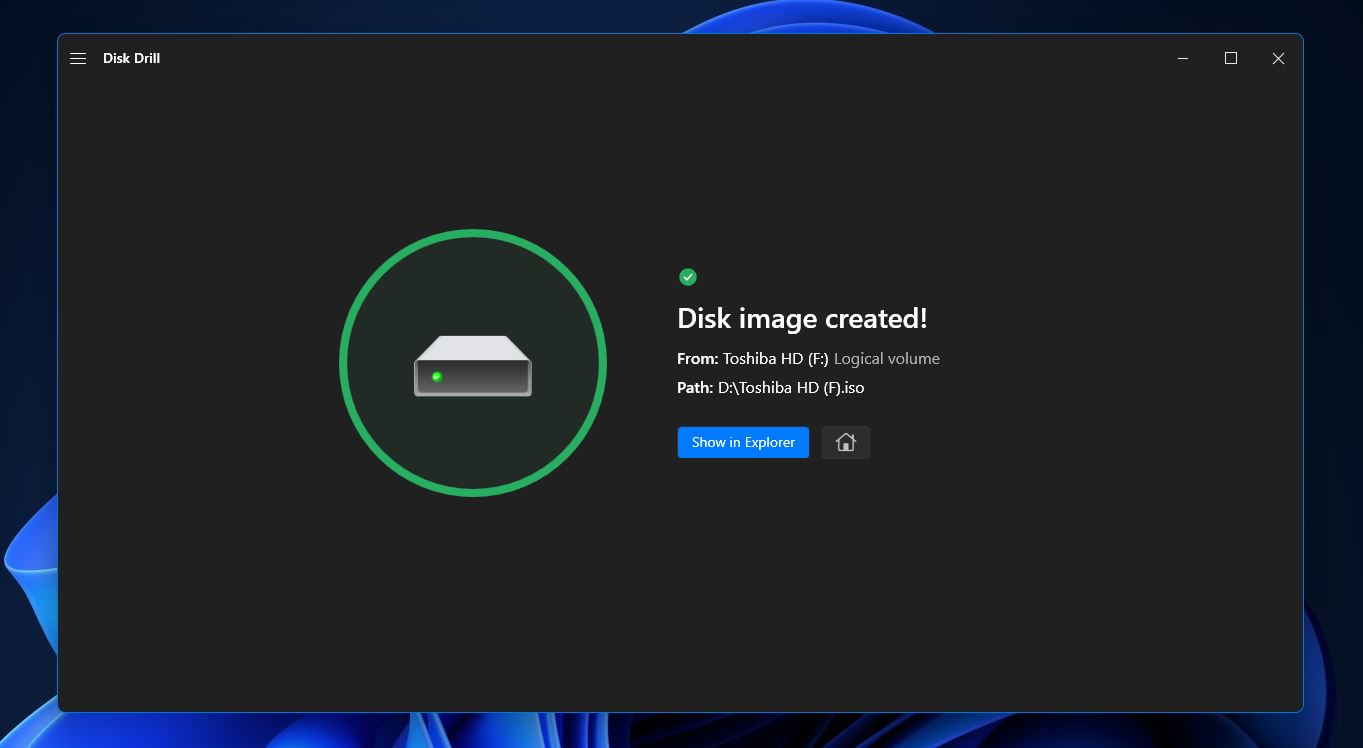
Récupération de données de votre disque dur externe Toshiba
Maintenant que vous avez créé une sauvegarde, vous êtes prêt à récupérer des fichiers depuis le disque dur externe Toshiba. Voici ce que vous devez faire:
- Pour commencer, cliquez sur Périphériques de stockage dans le panneau sur le côté gauche de la fenêtre et cliquez sur l’option Attacher une image disque en bas de la fenêtre.
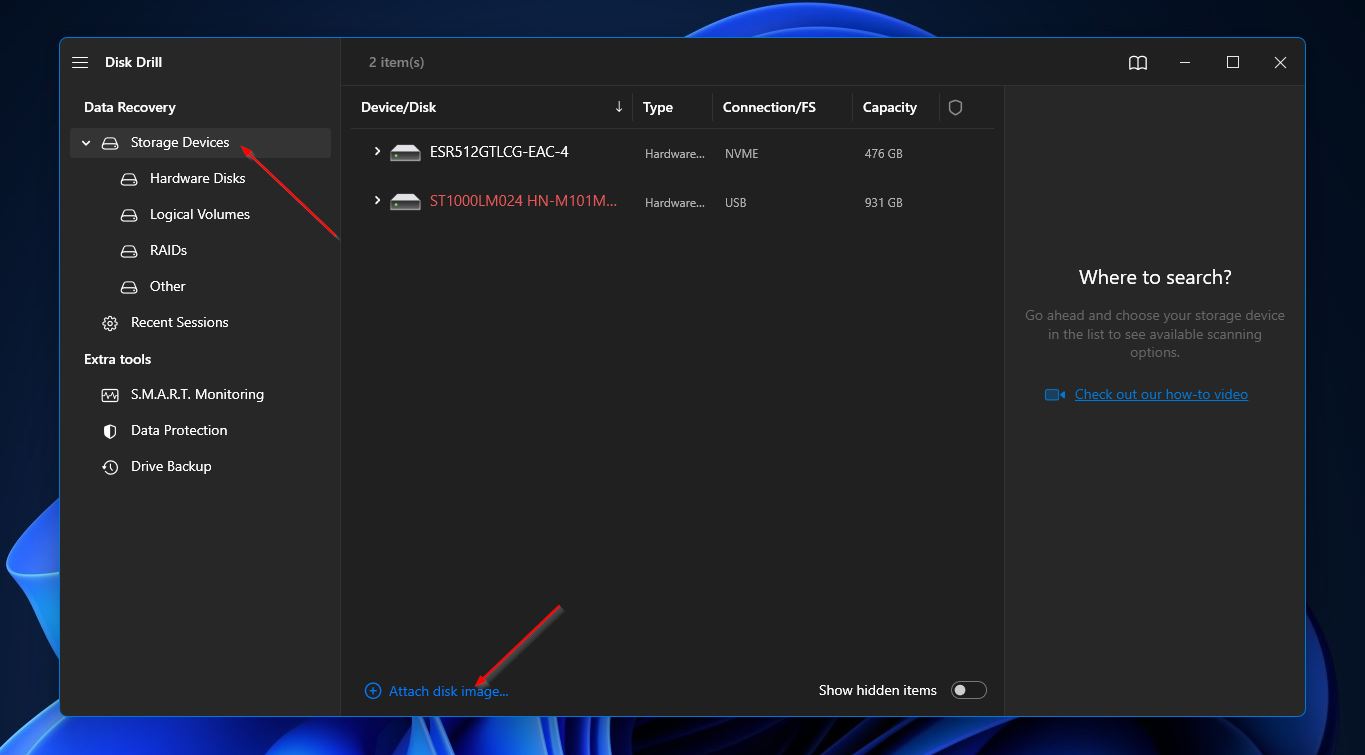
- Ensuite, naviguez jusqu’à la sauvegarde que vous avez créée à l’étape précédente, puis mettez-la en surbrillance et cliquez sur le bouton Ouvrir.
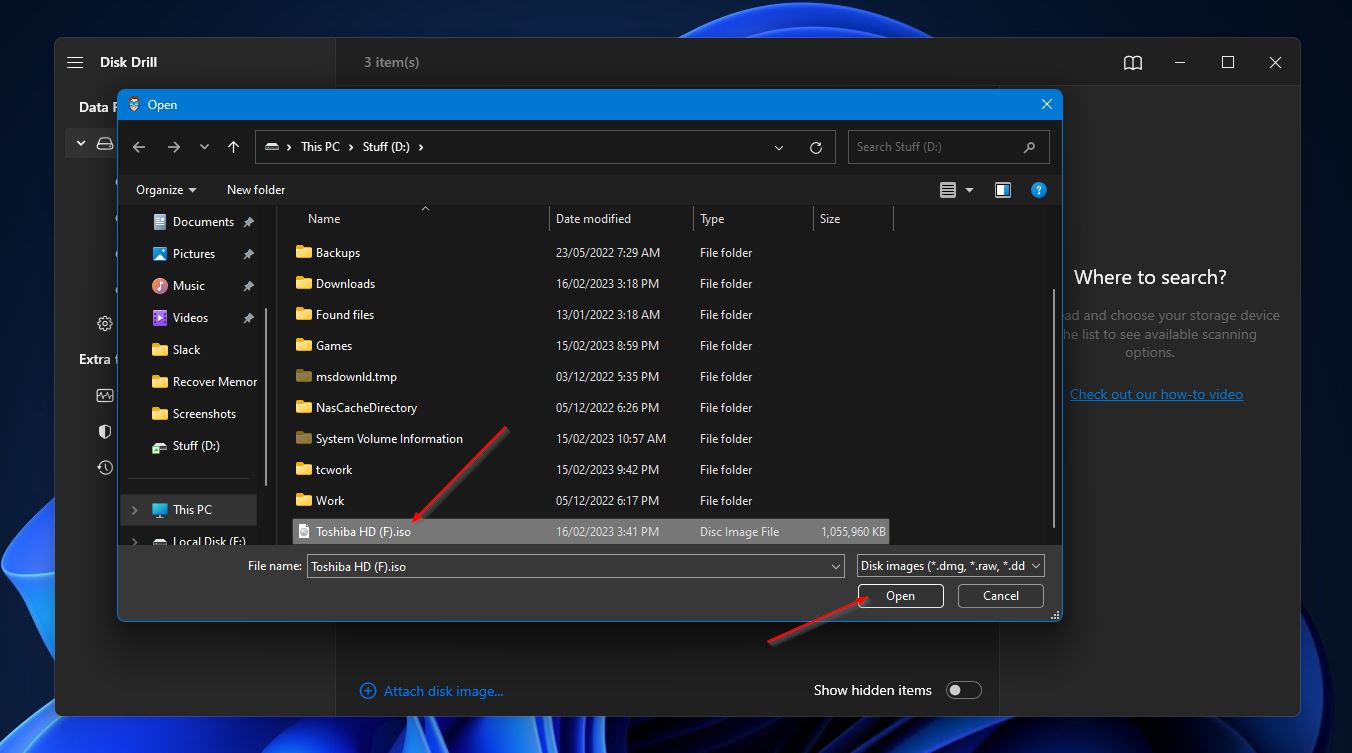
- La sauvegarde devrait maintenant apparaître dans la liste des périphériques de stockage disponibles. Mettez la sauvegarde en surbrillance et cliquez sur le bouton Rechercher les données perdues.
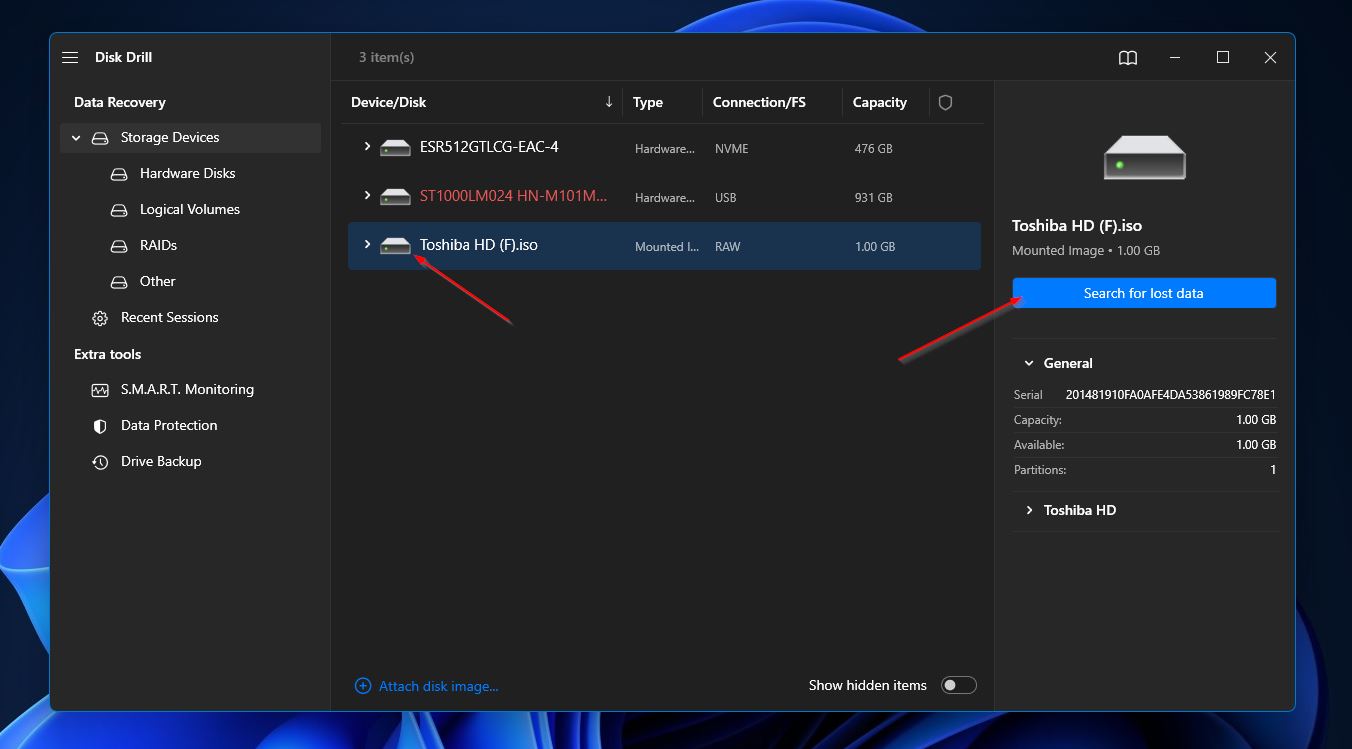
- Disk Drill va maintenant analyser la sauvegarde de votre disque dur Toshiba. Au fur et à mesure que l’analyse progresse, vous pouvez cliquer sur le bouton Examiner les éléments trouvés dans le coin supérieur droit pour voir les fichiers qui ont été découverts jusqu’à présent. Sinon, vous pouvez attendre que l’analyse soit terminée, après quoi vous pouvez cliquer sur le même bouton pour passer à l’écran des résultats.
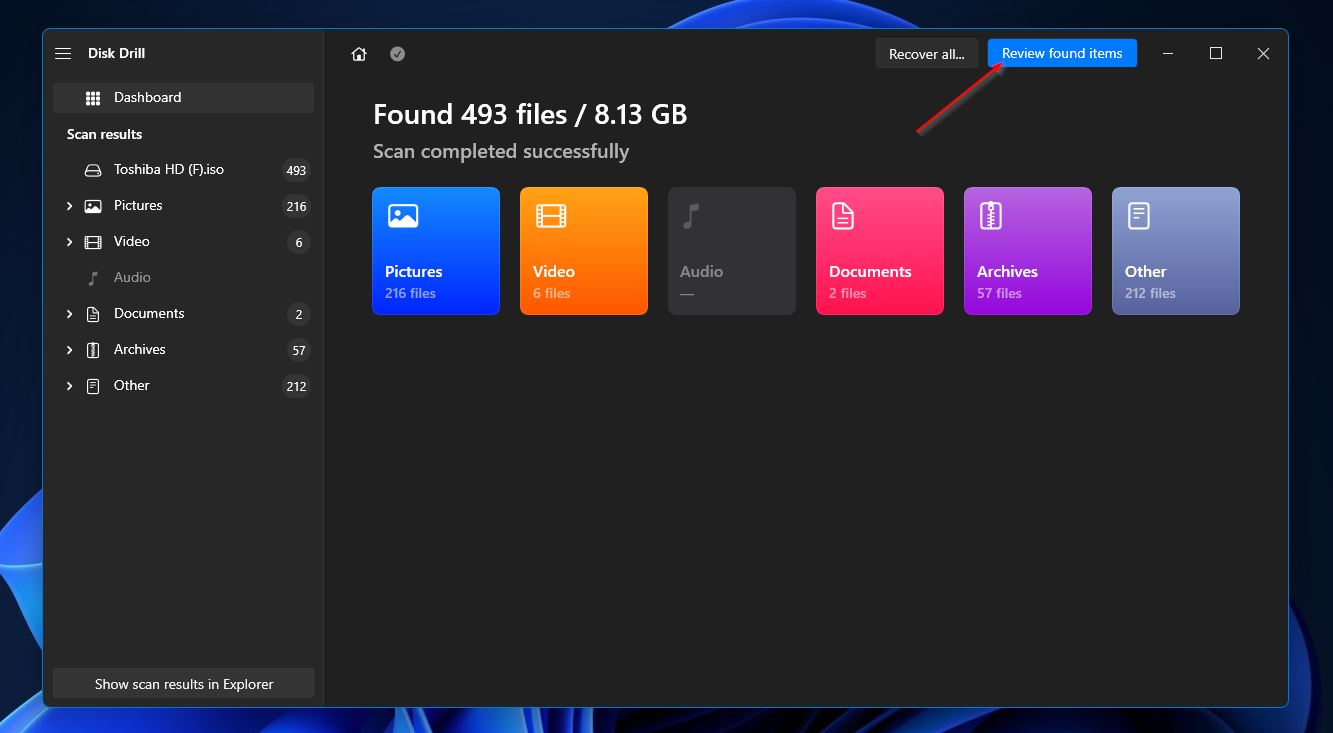
- Ensuite, une fois que vous êtes sur l’écran des résultats, parcourez la liste jusqu’à ce que vous trouviez les fichiers que vous souhaitez récupérer. Vous pouvez affiner votre recherche en choisissant une catégorie dans le panneau à gauche de la fenêtre, ou vous pouvez utiliser la fonction de recherche dans le coin supérieur droit. La barre de recherche prend en charge les noms de fichiers et même les extensions. Lorsque vous trouvez les fichiers que vous recherchez, vous pouvez les mettre en surbrillance en cochant la case à côté du nom du fichier. Cliquez sur le bouton Récupérer lorsque vous êtes prêt à continuer.
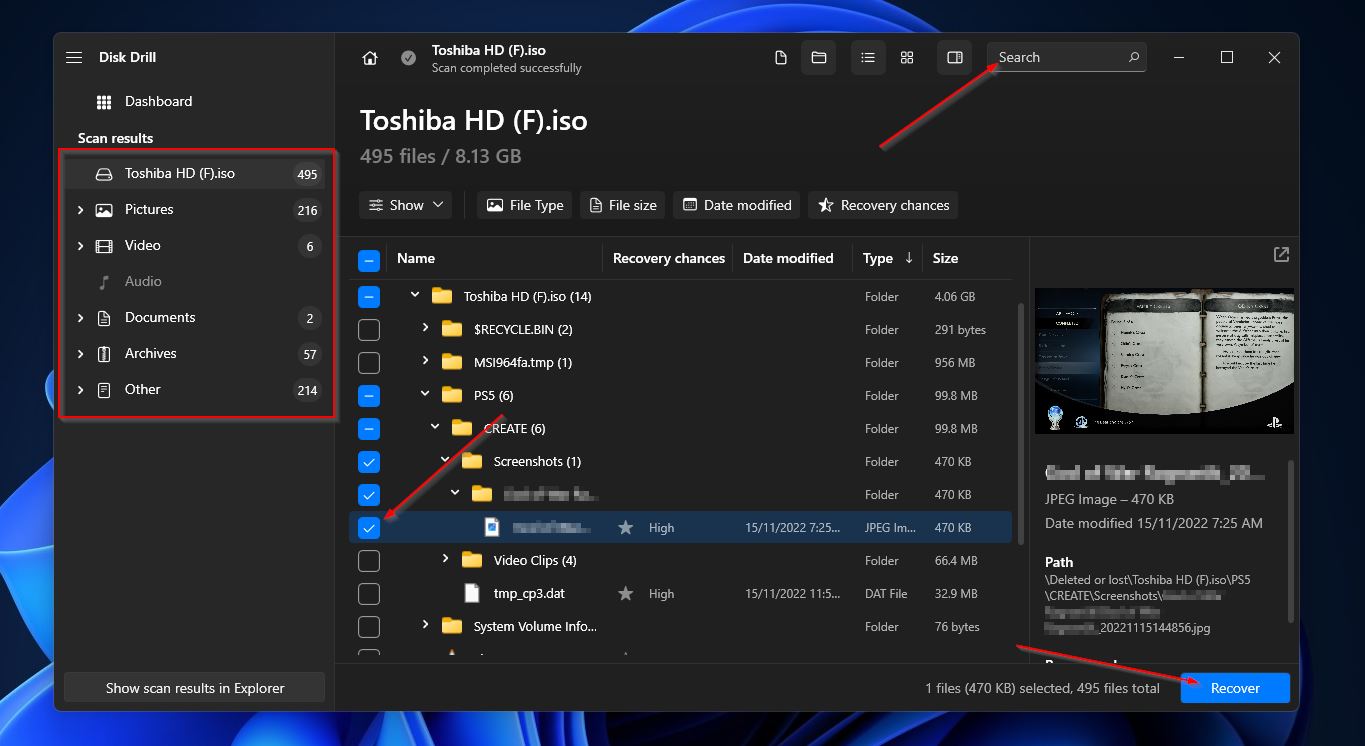
- Après cela, une fenêtre pop-up apparaîtra où vous devrez décider de la destination de vos fichiers récupérés. Cliquez sur Suivant pour commencer à récupérer vos fichiers.
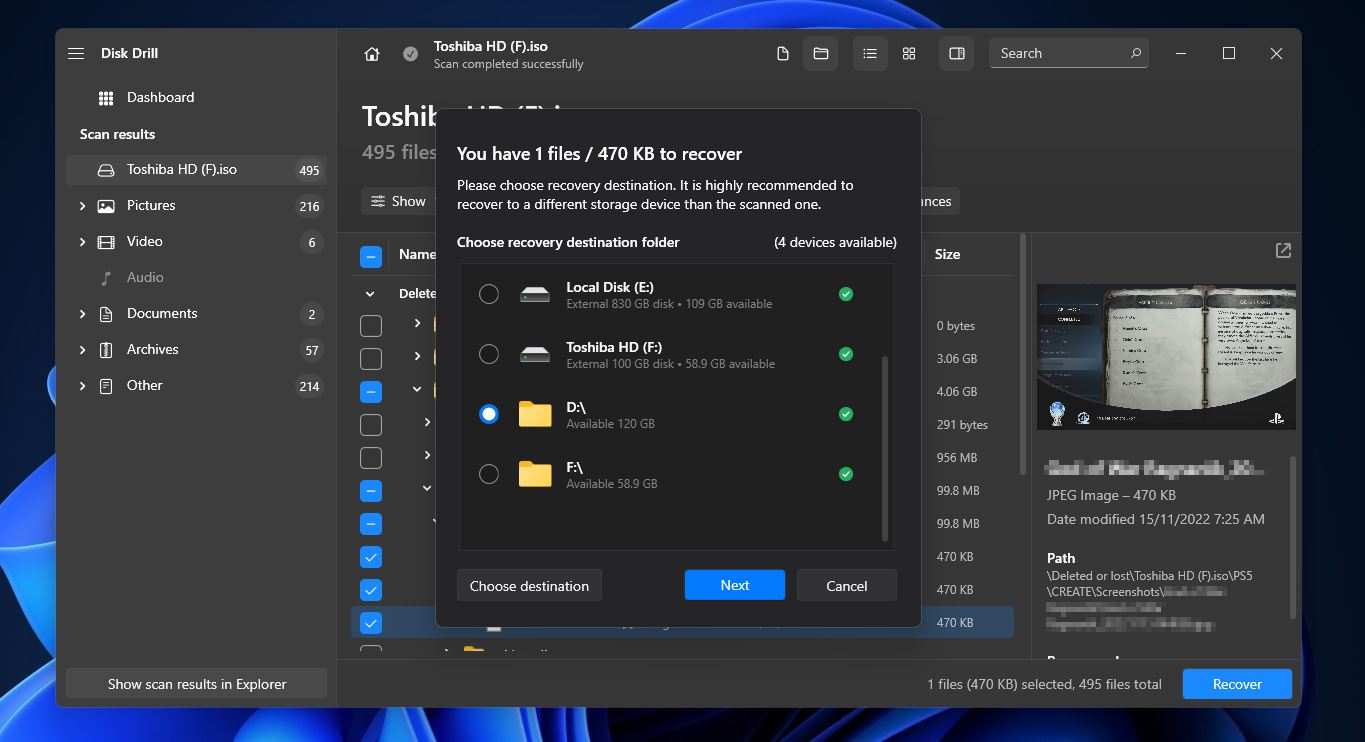
- Lorsque la récupération du disque dur externe Toshiba est terminée, vous verrez un message de fin avec un bouton intitulé « Afficher les données récupérées dans l’Explorateur ». Cliquez dessus si vous souhaitez être dirigé directement vers vos fichiers récupérés.
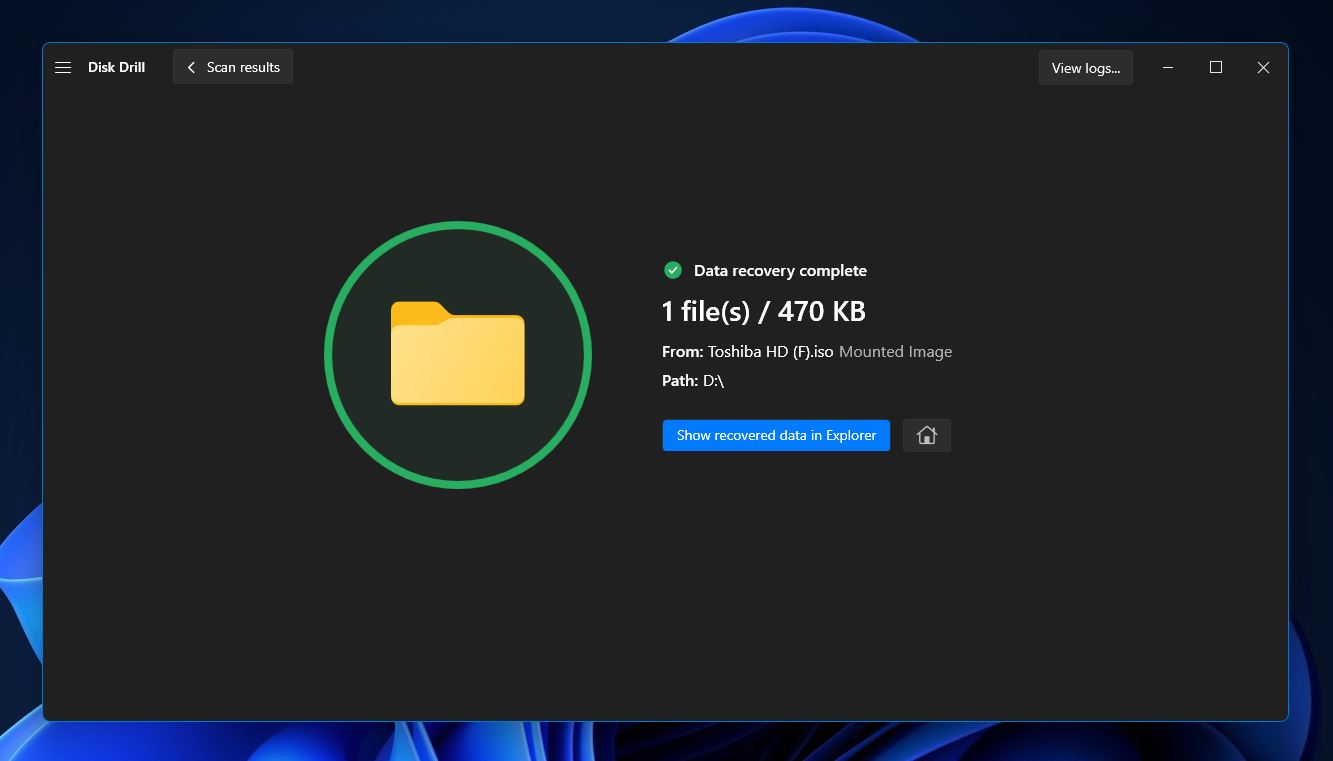
Que faire si le disque dur externe Toshiba ne s’affiche pas
Voici quelques solutions que vous pouvez essayer si votre disque dur externe Toshiba n’apparaît pas dans l’Explorateur de fichiers.
- Assurez-vous que l’appareil est correctement branché à votre ordinateur et qu’il est allumé si nécessaire.
- Essayez de connecter le disque à un autre port USB de votre ordinateur pour voir si le problème vient du port. Vous pouvez également remplacer le câble par un neuf pour vérifier si c’est le problème.
- Redémarrez rapidement votre ordinateur. Un nombre surprenant de problèmes peuvent être résolus de cette manière.
- Si votre disque dur externe Toshiba est neuf, il se peut qu’il doive être initialisé via l’outil de gestion des disques de Windows.
- Parfois, un disque dur peut manquer d’une lettre de lecteur, ce qui empêche l’appareil d’apparaître correctement dans l’Explorateur Windows. Il suffit de lui assigner une lettre de lecteur dans le gestionnaire de disques.
- Si tout le reste échoue, formater le disque dur résout souvent ce problème.
Conclusion
Les gens utilisent les disques durs externes Toshiba pour leurs performances de qualité et leurs constructions robustes, mais ils sont tout aussi susceptibles de perdre des données que les autres appareils de stockage. La bonne nouvelle est que vous pouvez souvent récupérer des fichiers à partir des disques durs externes Toshiba en fonction de la situation en utilisant un programme de récupération de données avancé, comme Disk Drill. Et si vous avez des problèmes avec votre disque externe qui n’apparaît pas sur votre ordinateur, vous pouvez essayer les solutions décrites ci-dessus.
FAQ :
- Branchez-le à votre ordinateur via USB.
- Appuyez sur les touches Ctrl + E de votre clavier pour ouvrir une instance de l'Explorateur de fichiers et sélectionnez Ce PC dans le panneau à gauche de la fenêtre.
- Votre disque dur externe Toshiba devrait apparaître dans la liste des périphériques de stockage disponibles.
 7 Data Recovery
7 Data Recovery 



